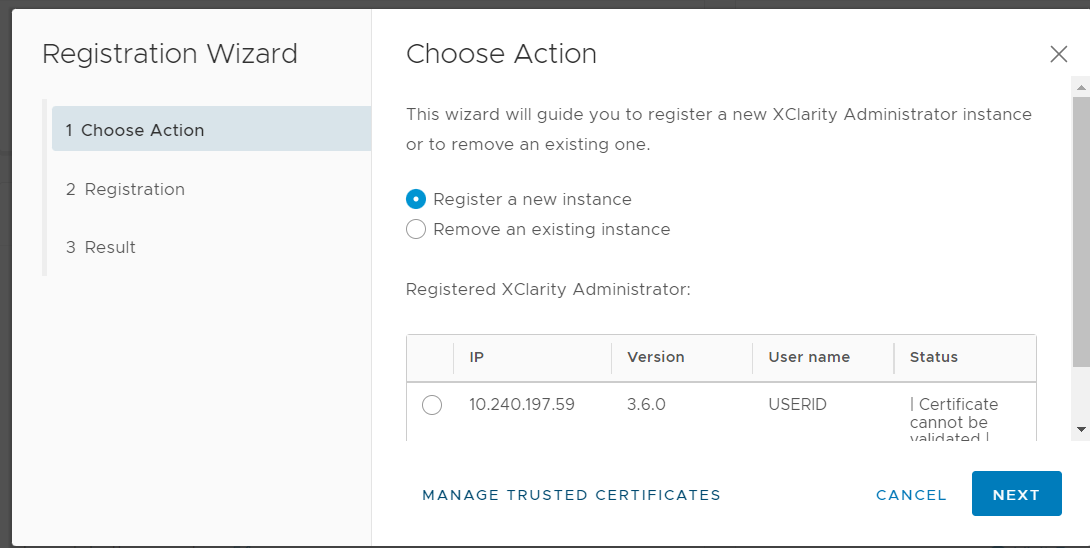В Lenovo XClarity Integrator предусмотрены встроенные средства управления целевыми серверами с помощью Lenovo XClarity Administrator. После регистрации Lenovo XClarity Administrator в Lenovo XClarity Integrator программное обеспечение Lenovo XClarity Integrator может обнаруживать серверы и управлять ими автоматически, и пользователи могут управлять серверами в vSphere Client с помощью функций Lenovo XClarity Administrator, таких как карта рамы, шаблон конфигурации и развертывание политик микропрограммы.
Перед началом работы
Перед регистрацией Lenovo XClarity Administrator в Lenovo XClarity Integrator обеспечьте выполнение следующих условий:
Процедура
- В верхней части веб-страницы vSphere Client выберите в раскрывающемся списке Menu (Меню) элемент Lenovo XClarity Integrator. Откроется страница администрирования Lenovo XClarity Integrator.
- В разделе Service Status (Состояние служб) нажмите ADD LENOVO XCLARITY ADMINISTRATOR (ДОБАВИТЬ LENOVO XCLARITY ADMINISTRATOR). Отобразится страница «Registration Wizard (Мастер регистрации)».
Рис. 1. Страница «Registration Wizard (Мастер регистрации)»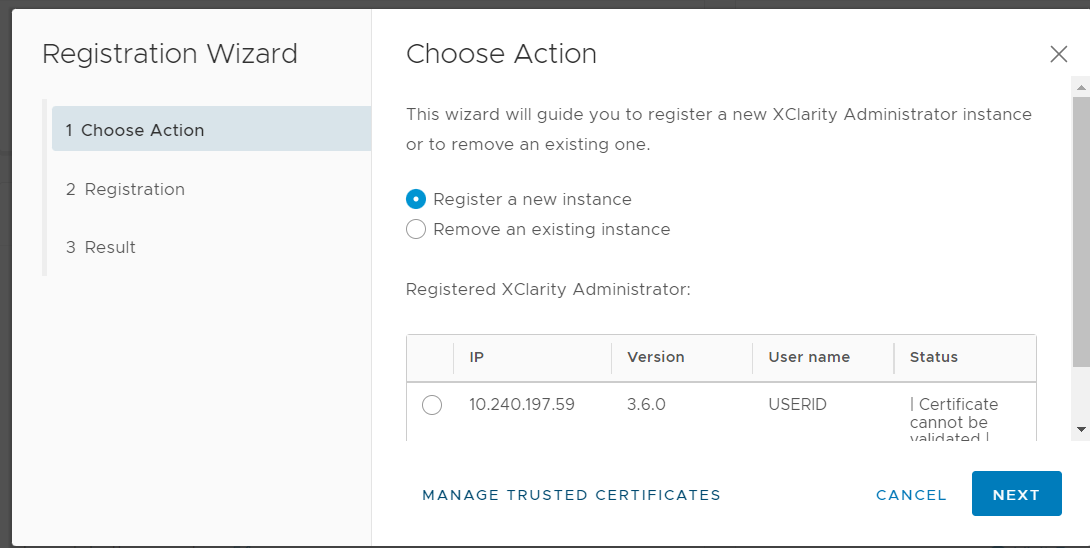
- Выполните одно из следующих действий:
Для регистрации нового экземпляра выполните следующие действия:
На странице «Choose Action (Выбрать действие)» выберите Register a new instance (Зарегистрировать новый экземпляр) и нажмите NEXT (ДАЛЕЕ).
На странице «Registration (Регистрация)» выполните одно из следующих действий:
Выберите Use an existing account (Использовать существующую учетную запись), введите имя хоста или IP-адрес, имя пользователя и пароль и нажмите NEXT (ДАЛЕЕ).
Убедитесь в выполнении указанных ниже условий:
Эта учетная запись имеет группу ролей lxc-supervisor
или комбинированные группы ролей lxc-operator, lxc-fw-admin, lxc-hw-admin и lxc-os-admin
.
Если функция Resource Access Control (Управление доступом к ресурсам) в XClarity Administrator включена, эта учетная запись может получать доступ к серверам.
Выберите Create a new account by connecting with this administrative account (Создать новую учетную запись, подключившись с помощью этой учетной записи администратора), введите имя хоста или IP-адрес, имя пользователя и пароль и нажмите NEXT (ДАЛЕЕ).
Убедитесь, что новая учетная запись имеет группы ролей lxc-operator, lxc-fw-admin, lxc-hw-admin и lxc-os-admin
.
Если функция Resource Access Control (Управление доступом к ресурсам) в XClarity Administrator включена, убедитесь, что эта учетная запись может получать доступ к серверам.
Если в XClarity Administrator используется LDAP или локальная учетная запись отключена, не устанавливайте этот флажок.
(Необязательно) На странице «View Certificate (Просмотр сертификата)» нажмите NEXT (ДАЛЕЕ), чтобы принять сертификат.
На странице «Result (Результат)» нажмите FINISH (ГОТОВО).
Чтобы удалить существующий экземпляр, выполните следующие действия:
На странице «Choose Action (Выбрать действие)» выберите Remove an existing instance (Удалить существующий экземпляр), выберите целевой экземпляр в таблице и нажмите NEXT (ДАЛЕЕ).
На странице «Unregister (Отмена регистрации)» нажмите NEXT (ДАЛЕЕ).
На странице «Result (Результат)» нажмите FINISH (ГОТОВО).
Для управления доверенными сертификатами выполните следующие действия:
На странице «Choose Action (Выбрать действие)» выберите MANAGE TRUSTED CERTIFICATES (УПРАВЛЕНИЕ ДОВЕРЕННЫМИ СЕРТИФИКАТАМИ), чтобы перейти на страницу VMware vCenter.
Выполните действия, описанные в разделе Управление доверенными сертификатами.